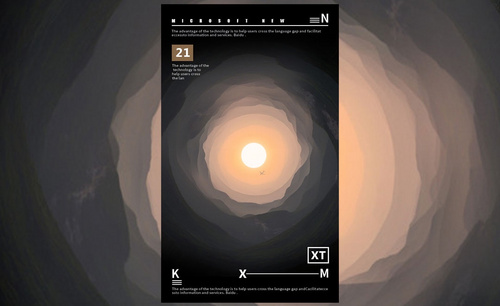Ps中的极坐标怎么使用?
发布时间:2021年07月12日 15:03
PS软件都知道是一款图像编辑处理的工具,它的功能很强大,可以制作很多相关图片,例如:菜单、宣传海报、精修照片等。在使用PS的一段时间后,你就会发现它很有趣,让你工作时不会枯燥。今天就给大家介绍一个有意思的工具,PS的极坐标工具,用于创建比较炫酷的图形,那到底应该要怎么使用呢?下面我们就来看看吧。
步骤如下:
1.首先我们打开PS软件,新建一个画板,大小设置为800*800,分辨率为72,前景色为白色,如图所示。
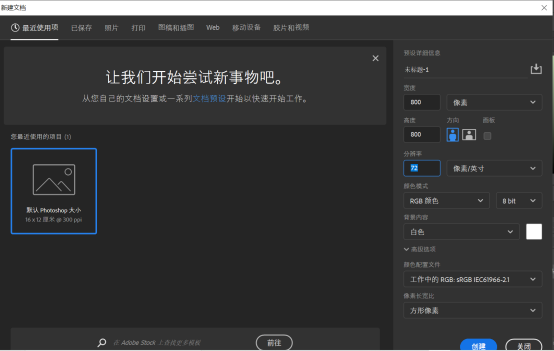
2.在工具栏上找到矩形选框工具,也可以直接使用快捷键M。
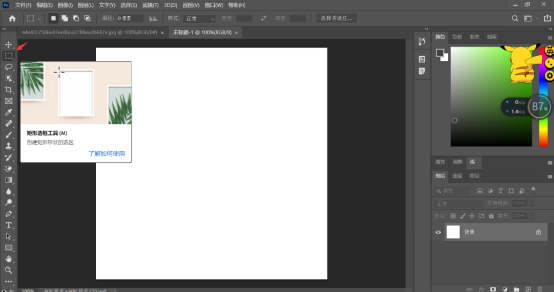
3.接着使用矩形选框工具画出一直细长的选区,并且填充任意颜色。
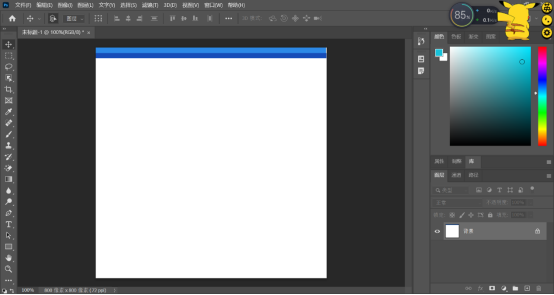
4.然后开始复制图层,快捷键Ctrl+J,按自己的排版来排,排满整个画面后合并全部的图层。
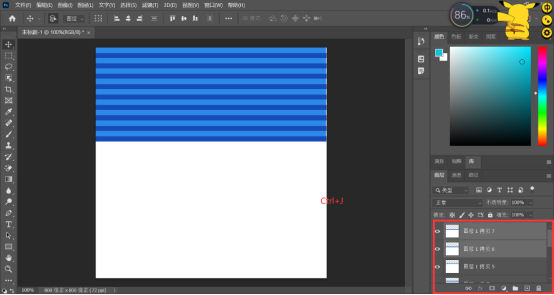
5.在菜单栏上,点击【滤镜】打开下拉选项栏,点击【扭曲】选择【极坐标】,对图层进行处理。
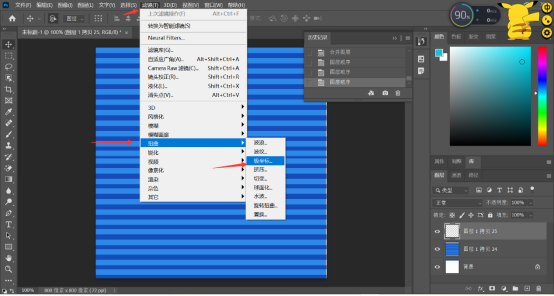
6.点击极坐标后,这里有两个效果,可以根据实时预览来选择需要的图形,然后点击确认即可。
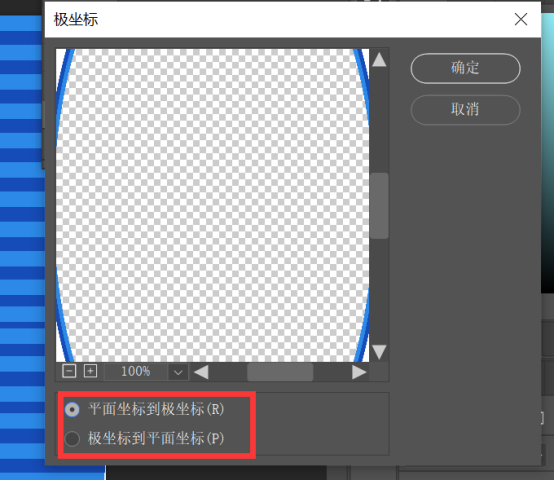
看到这里,如果小伙伴们还是不懂,下面我们就来制作个烟花演示。
1.和上一个一样的画布设置相同,前景色为黑色,白色画笔画出白点。
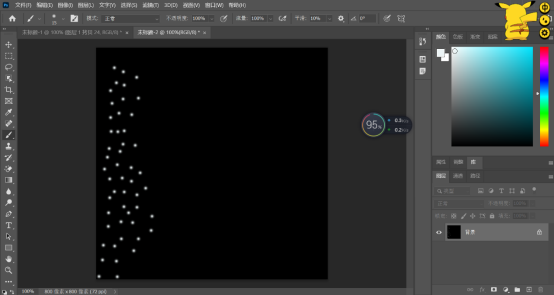
2.在菜单栏上,点击【滤镜】打开下拉选项栏,点击【风格化】选择【风】,方向设置为(从左往右)。
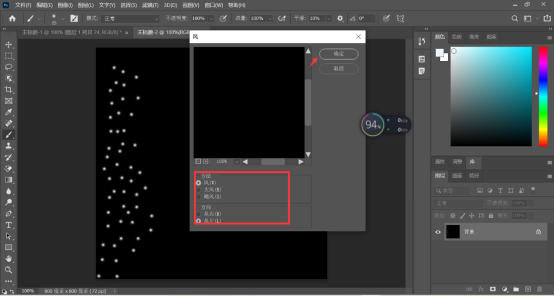
3.然后将画布旋转90度,旋转的快捷键为R,之后在点击【滤镜】选择【扭曲】点击【极坐标】(平面坐标到极坐标)
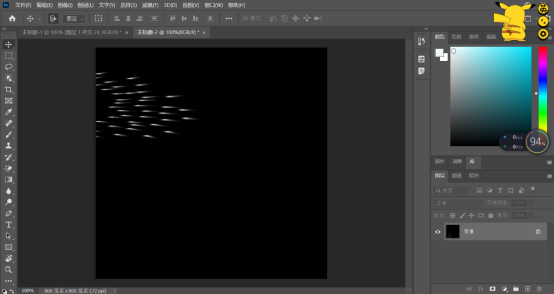
4.最后在菜单栏中点击【图像】在下拉栏里选着【调整】点击【渐变映射】,完成。
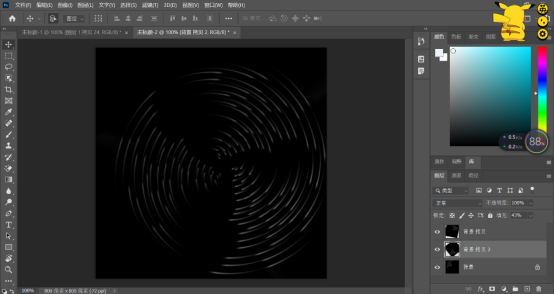
以上的两个案例的制作,希望能够帮助到大家认识并知道ps极坐标的使用。
本篇文章使用以下硬件型号:联想小新Air15;系统版本:win 10;软件版本:Adobe Photoshop 2021。